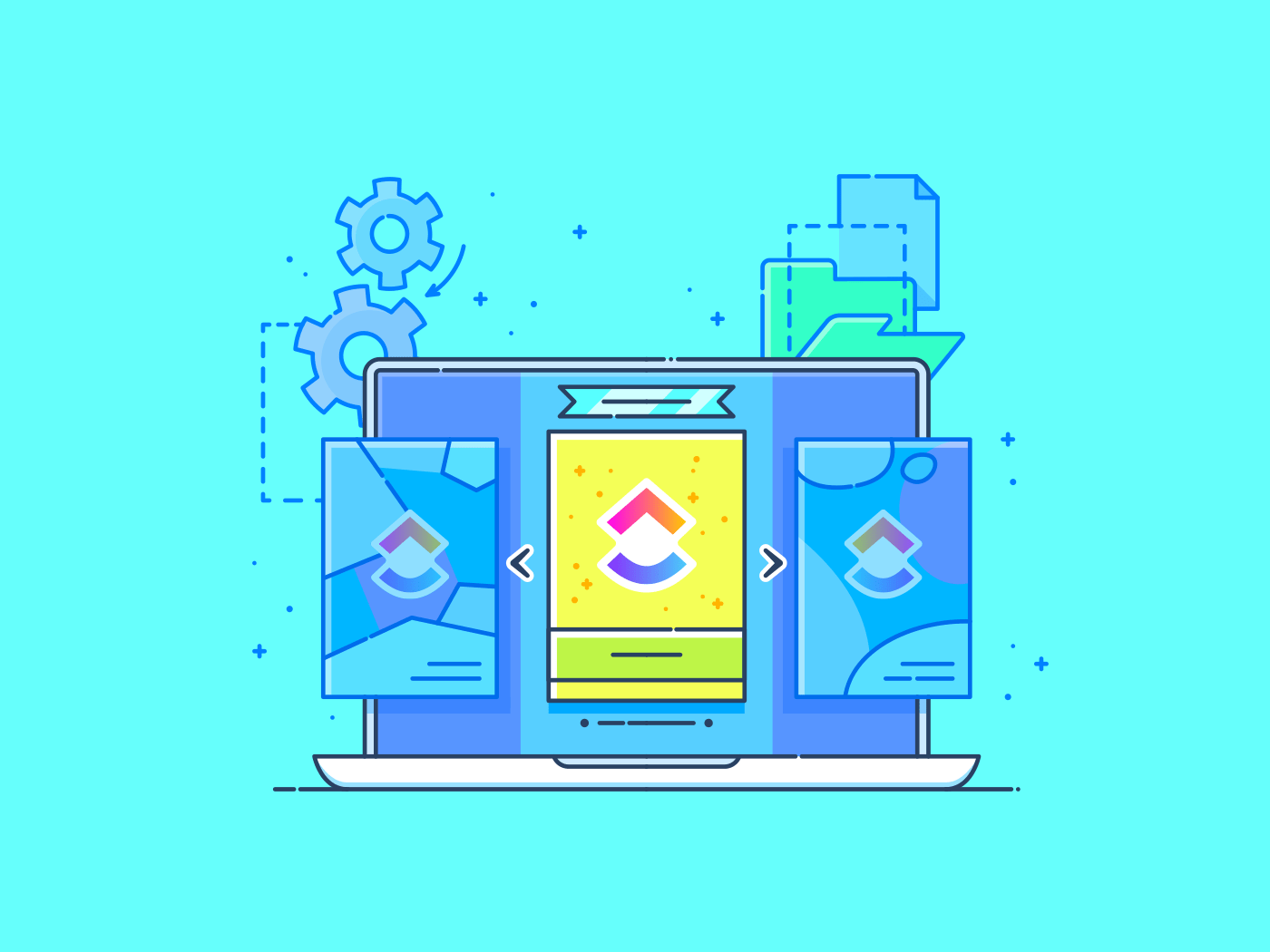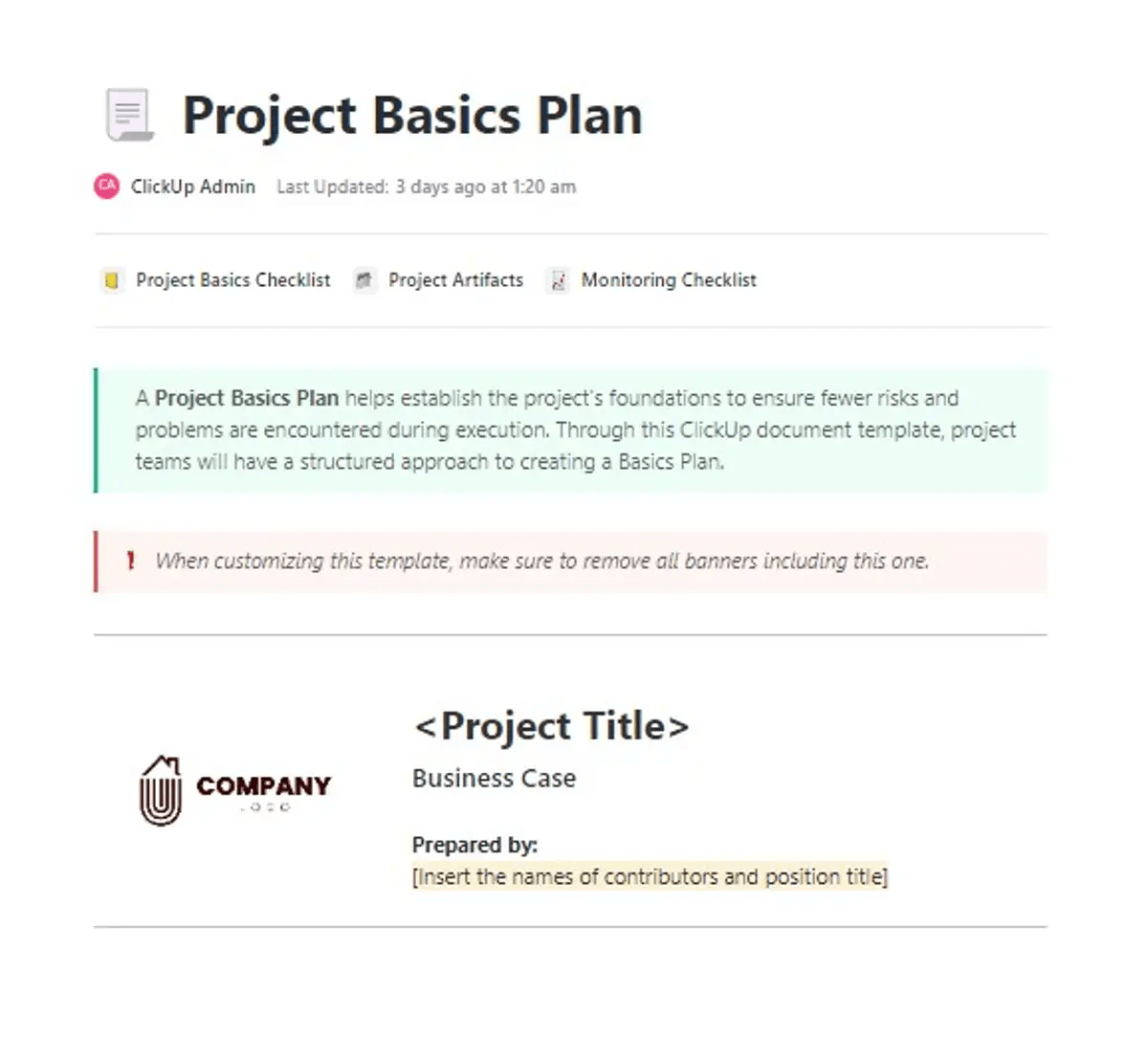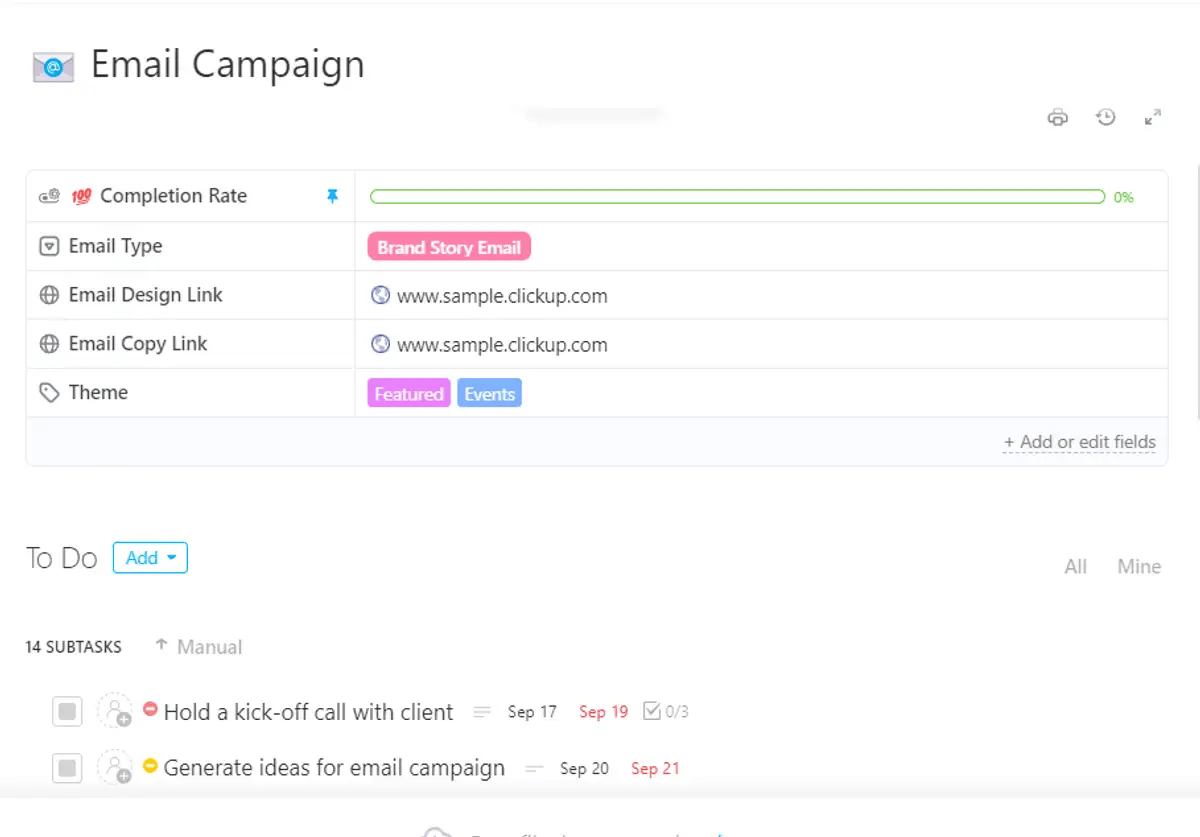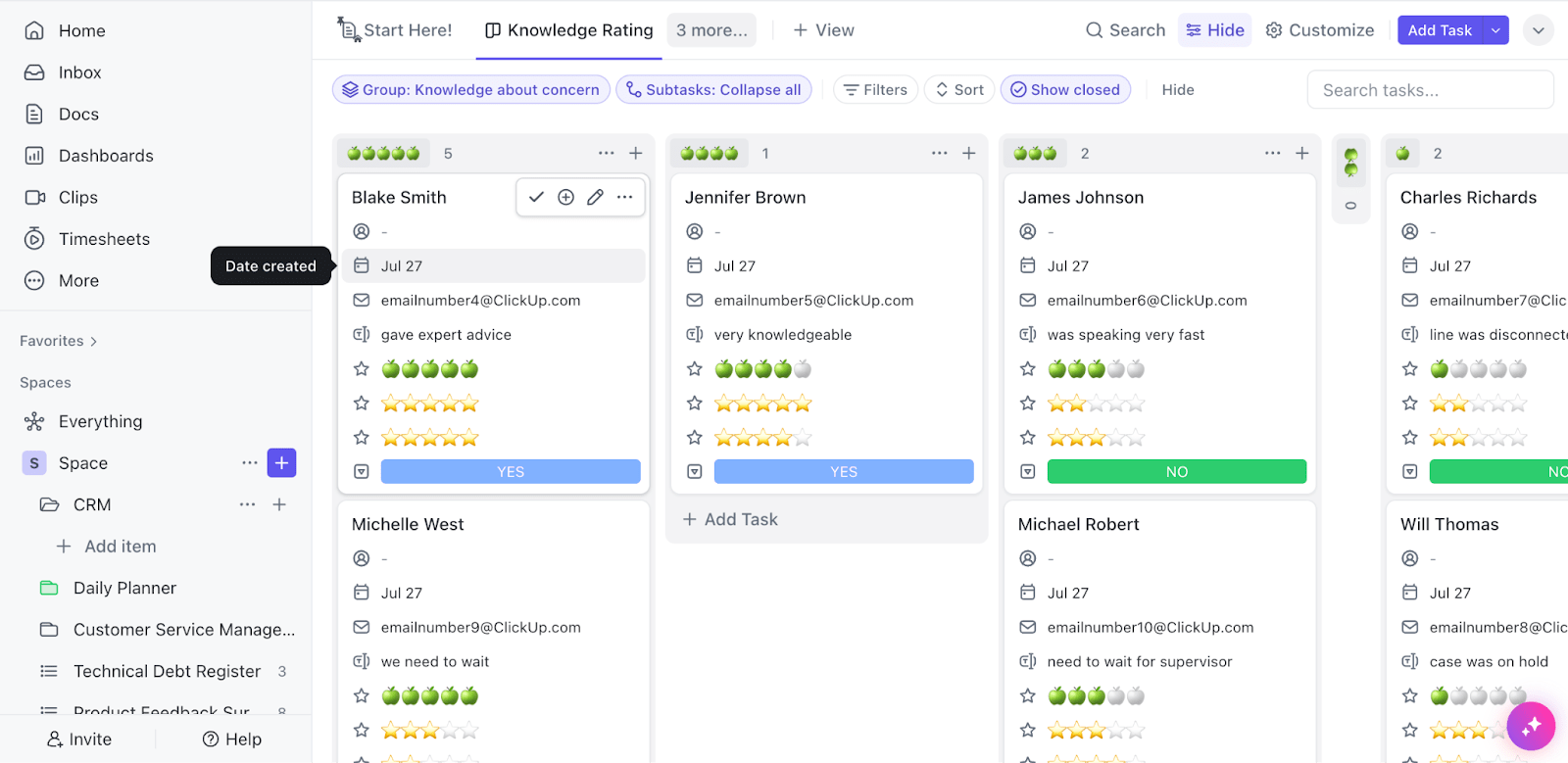Es lunes por la mañana y tu jefe necesita una nueva propuesta de proyecto, una agenda de equipo actualizada y un resumen semanal de resultados, todo ello antes del almuerzo.
Crear cada documento desde cero te llevará tiempo y energía. Pero, ¿y si dispusieras de plantillas ya preparadas que hicieran el trabajo pesado por ti?
Tanto si trabajas con procesadores de texto, hojas de cálculo o herramientas de presentación, las plantillas de documentos pueden agilizar el flujo de trabajo documental, mantener la coherencia y ayudarle a centrarse en tareas más importantes.
En esta guía, te mostraremos cómo crear plantillas de documentos eficaces en diferentes apps para aumentar tu productividad y evitar el frenesí de los lunes por la mañana.
¿Qué son las plantillas de documentos?
Las plantillas de documentos son archivos prediseñados que te dan una ventaja a la hora de crear nuevos documentos, como informes de empresa, contratos, facturas, presentaciones, etc.
Las plantillas de documentos vienen con formato incorporado, campos en blanco y marcadores de posición, para que no tengas que empezar de cero cada vez. Sólo tienes que rellenar tus datos, personalizar elementos específicos para adaptarlos a tus necesidades y tendrás un documento pulido y coherente en un abrir y cerrar de ojos.
Algunas plantillas requieren cambios mínimos, como añadir datos de contacto, mientras que otras pueden necesitar amplios ajustes de contenido, pero conservando el estilo general.
¿Por qué utilizar plantillas de documentos?
Las plantillas agilizan el proceso de creación de documentos y son una opción inteligente para las empresas que necesitan con frecuencia documentos para propuestas de clientes, agendas de reuniones e informes trimestrales. He aquí por qué:
Coste-efectivo
Las plantillas reducen los costes de mano de obra al eliminar la necesidad de reinventar la rueda cada vez. Para las empresas que producen toneladas de documentos, esto supone un gran ahorro de tiempo y dinero. Además, liberará recursos para realizar un trabajo de mayor impacto.
Facilidad de uso
Son fáciles de usar, de modo que usuarios con conocimientos mínimos de diseño pueden crear y editar documentos . No se necesitan conocimientos avanzados ni programas caros.
Consistencia
Las plantillas garantizan la nitidez y coherencia de sus documentos. Esto ayuda a potenciar la imagen de tu marca y a que todo sea profesional.
Precisión
Las plantillas preconfeccionadas reducen los errores con formatos estructurados y garantizan que no se pasen por alto detalles clave y que todo se mantenga estandarizado.
Mayor productividad
Las plantillas de documentos impulsan la productividad reduciendo el tiempo de formato y las tareas repetitivas. Además, puede centrarse en el trabajo que importa y terminar las cosas más rápido.
Consejo profesional: También puede utilizar plantillas gratuitas de documentación de procesos en ClickUp para agilizar las cosas y poner un poco de método en el caos del flujo de trabajo.
Cómo crear plantillas de documentos
Tanto si se trata de esbozar procesos complejos como de detallar especificaciones técnicas, crear plantillas de documentos personalizadas es pan comido si se conocen los pasos adecuados.
He aquí cómo empezar:
Creación de plantillas en Documentos de Google
Si tienes poco tiempo, Documentos de Google cuenta con más de 50 plantillas plantillas ya preparadas para todo, desde informes técnicos hasta cartas de empresa y currículos. Elige una, personalízala y listo.
Sin embargo, si necesitas algo más específico -como un plan detallado de campaña de marketing con secciones de análisis personalizadas o un completo plantilla de base de conocimientos con guías de solución de problemas categorizadas, elabore su plantilla siguiendo estos pasos:
1. Ve a Documentos de Google.
2. En la sección Iniciar un nuevo documento, haz clic en Documento en blanco
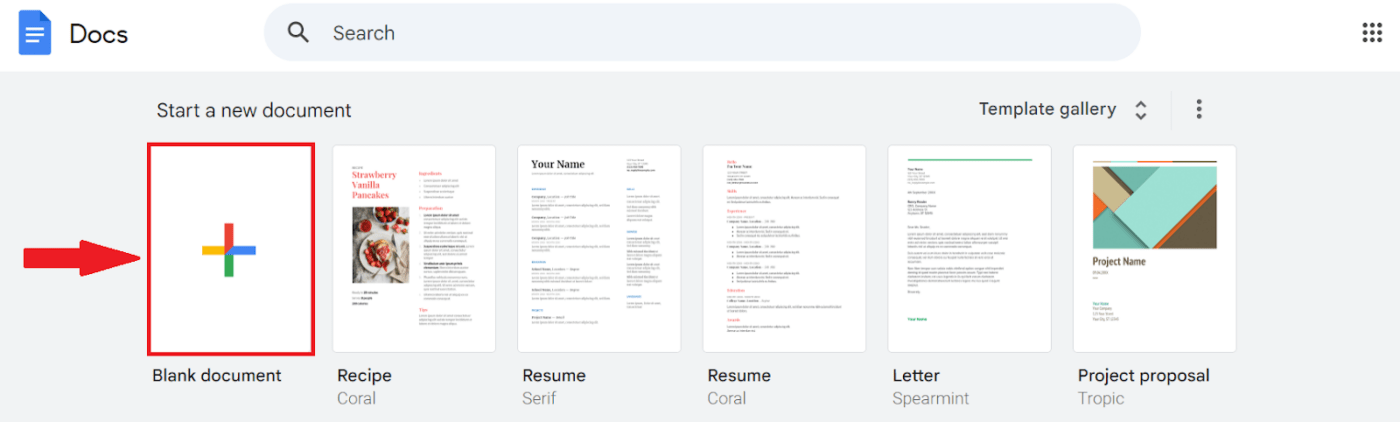
Creación de una nueva plantilla de documento en Documentos de Google
3. En esta página en blanco, diseña el marco de tu documento con campos para rellenar, texto de marcador de posición, títulos claros y tu logotipo. Aquí tienes un ejemplo de plantilla de propuesta de negocio:
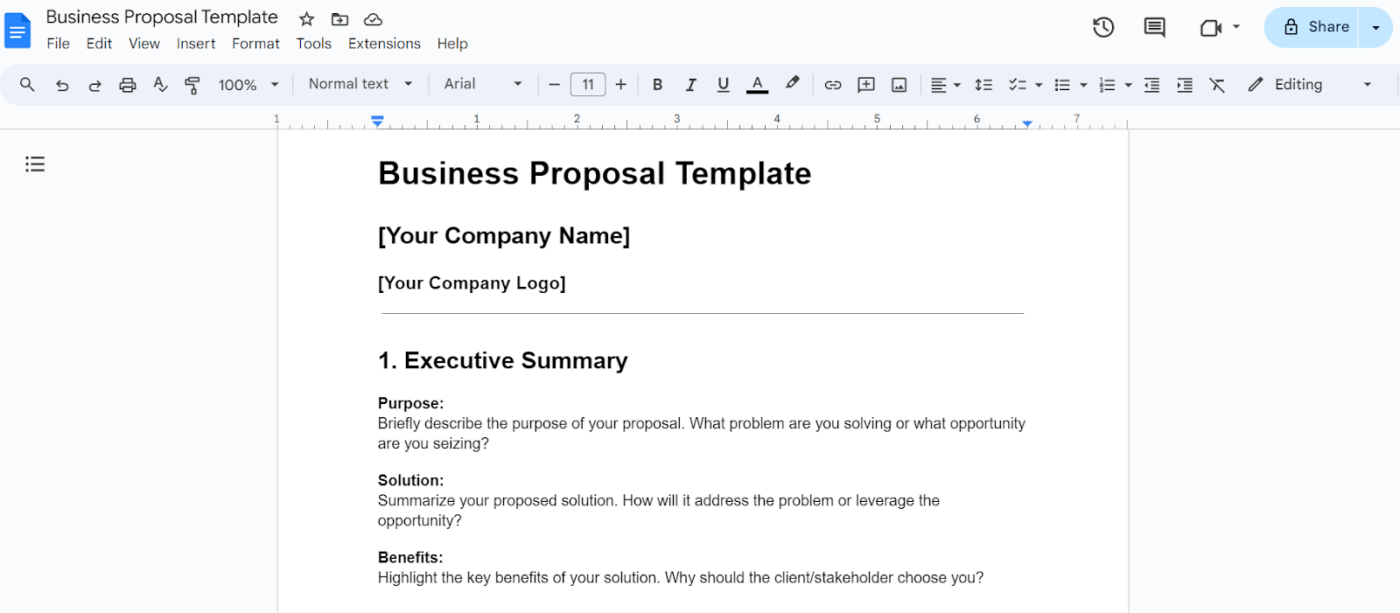
Plantilla de propuesta de Business en Documentos de Google
4. Dale un nombre claro a tu plantilla y deja que Documentos de Google se encargue del guardado automático.
5. Para reutilizar este estilo, busca el archivo en Google Drive, haz clic con el botón derecho y selecciona Hacer una copia.
Leer más: 10 Free Technical Documentation Templates for IT Teams (en inglés)
Creación de plantillas en Microsoft Word
Al igual que Documentos de Google, Microsoft Word ofrece un intervalo de plantillas integradas para currículos, (elaboración de) informes, cartas de ventas y mucho más, que te ayudarán a empezar rápidamente con un aspecto profesional.
A continuación te explicamos cómo crear plantillas personalizadas para que tus documentos de Word estén siempre a punto:
1. Crea un nuevo documento haciendo clic en Documento en blanco.
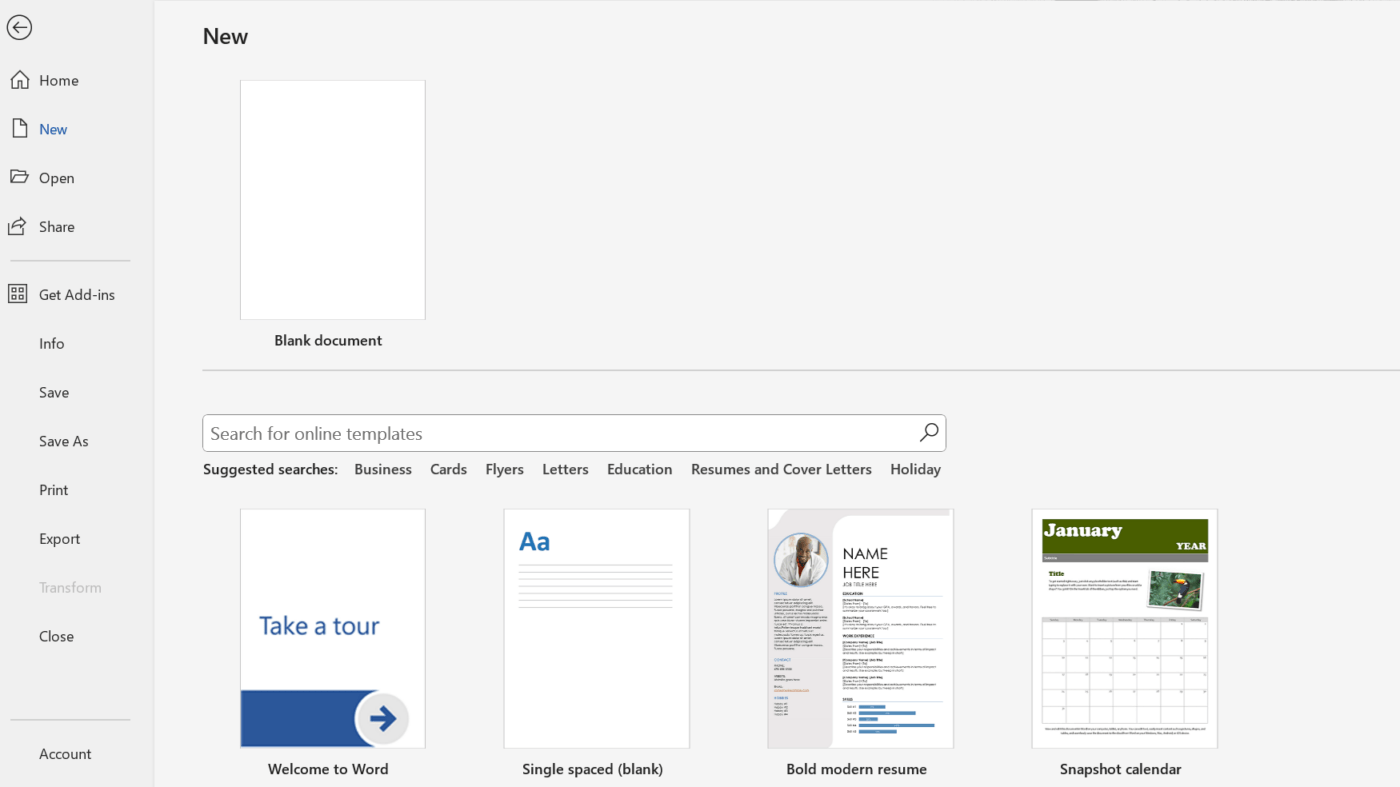
Redacción de una nueva plantilla en Microsoft Word
2. Diseña tu plantilla añadiendo cuadros de texto y cuadros de imagen y eligiendo fuentes sans serif, como Arial, Calibri y Proxima Nova, en función de la finalidad del documento.
3. A continuación, haga clic en Archivo> Guardar como. En la ventana Guardar como, elija Plantilla de Word (.dotx) de la lista desplegable, asigne a su plantilla un título único y haga clic en Guardar.
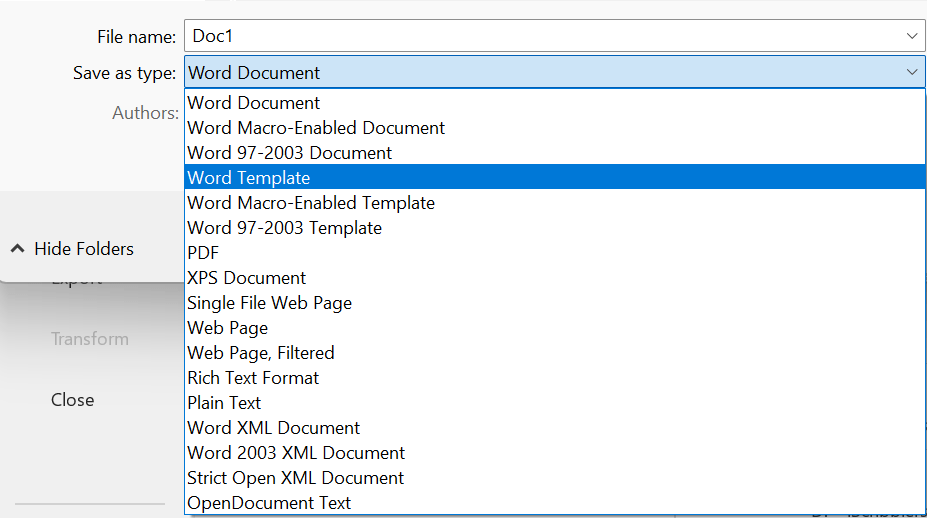
Guarde sus plantillas en formato Word Template (.dotx)
4. Para utilizar su plantilla de Word, abra la app Word, haga clic en Nuevo y seleccione su plantilla. Los archivos .dotx se abren como documentos nuevos para que no sobrescribas el original.
Leer más: Las 10 mejores herramientas de escritura para las necesidades de cada escritor en 2024
Creación de plantillas en Google Slides
Google Slides es ideal para crear plantillas.
Su intuitiva interfaz de arrastrar y soltar facilita la personalización de diseños, colores y fuentes, incluso para quienes no son diseñadores. La página colaboración en tiempo real te permite a ti y a tu equipo ajustar plantillas juntos.
Además, el acceso basado en la nube te permite actualizar y utilizar tus plantillas desde cualquier dispositivo y en cualquier momento.
Puedes elegir plantillas ya creadas en la Galería de plantillas de Google Slides. O puedes crearlas tú mismo.
1. Ve a Google Slides.
2. En la sección Iniciar una nueva presentación, haz clic en Presentación en blanco
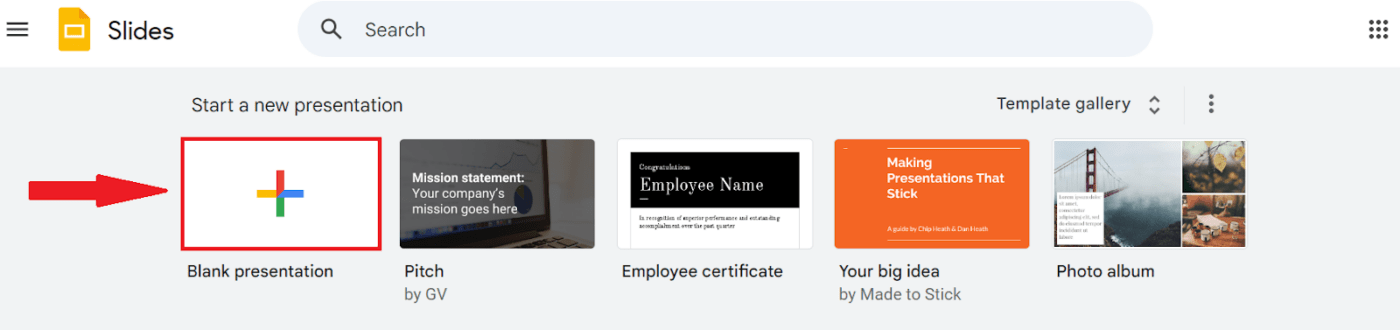
Crear una nueva presentación en Google Slides
3. Crea tu plantilla de presentación de Google Slides.
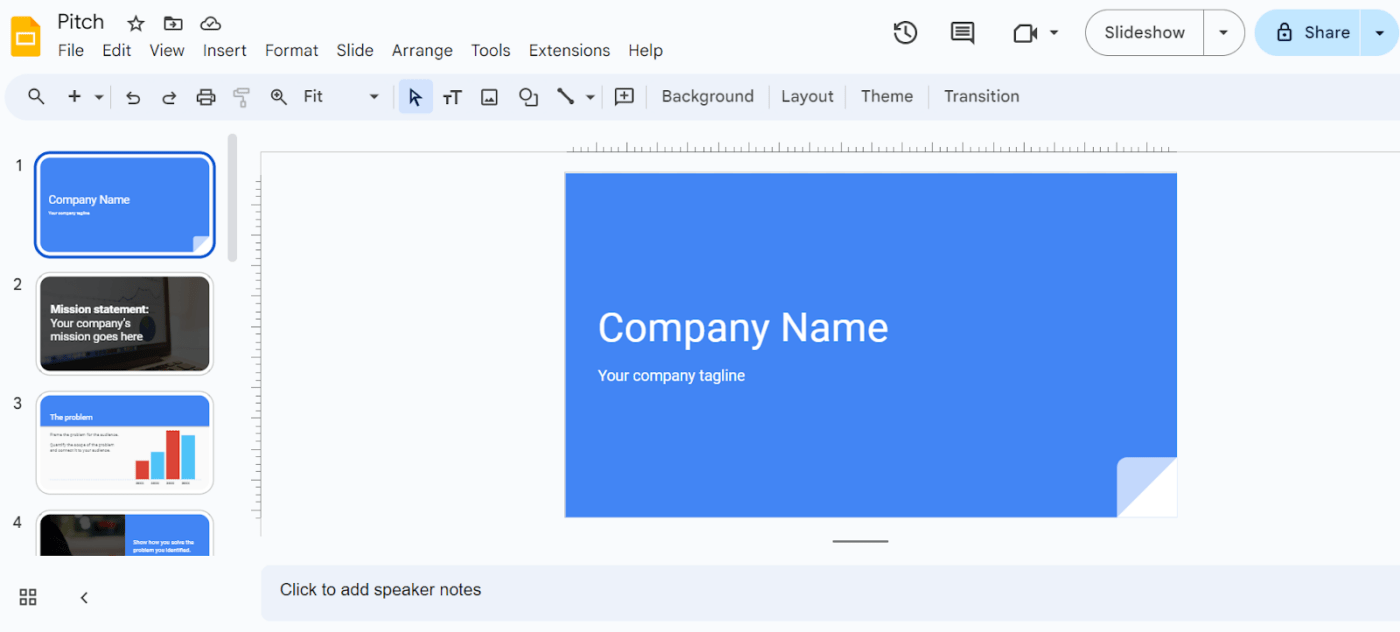
Plantilla de presentación en Google Slides
4. Ponle un nombre a tu plantilla y se guardará automáticamente, igual que otras apps de Google.
5. La próxima vez que necesites este marco, busca el archivo en Google Drive, haz clic con el botón derecho y selecciona Hacer una copia.
Creación de plantillas en Microsoft PowerPoint
Las plantillas de Microsoft PowerPoint ofrecen un intervalo de opciones prefabricadas que puedes personalizar fácilmente para adaptarlas a tus necesidades. Entre ellas se incluyen diseños para presentaciones de diapositivas, informes, folletos, planes de clases y agendas de eventos.
Pero diseñarlos desde cero significa que puedes incluir exactamente lo que necesitas sin tener que conformarte con opciones genéricas.
He aquí cómo conseguirlo:
1. Abre la app, PowerPoint y haz clic en Presentación en blanco.
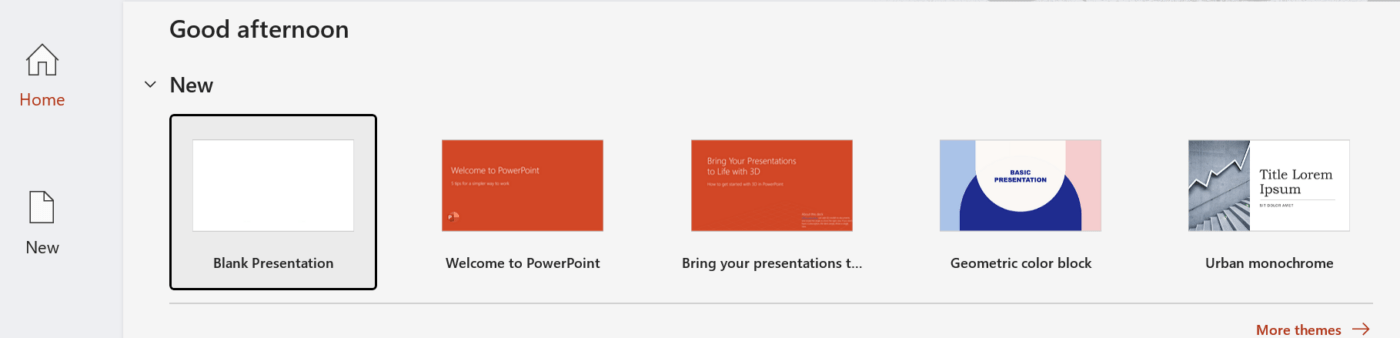
Iniciar una nueva presentación en Microsoft PowerPoint
2. Haga clic en la pestaña Diseño y elija Tamaño de diapositiva > Tamaño de diapositiva personalizado. A continuación, en el cuadro de diálogo, elija la orientación y las dimensiones de página que desee.
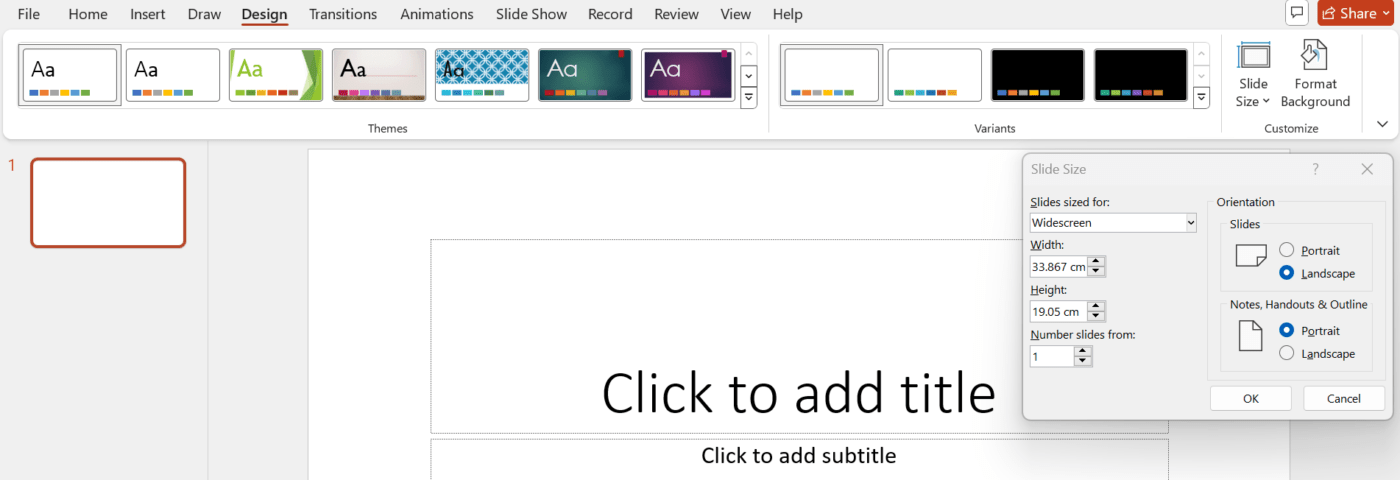
Ajustar la orientación y las dimensiones de la página
3. A continuación, haga clic en Ver > Patrón de diapositivas. El patrón de diapositivas es la diapositiva superior de la lista de miniaturas de la izquierda, con los diseños asociados debajo. Aquí puede elegir temas, ajustar fondos y añadir marcadores de posición y otros elementos visuales. Cualquier cambio en el Patrón de diapositivas se aplicará a todos los diseños de diapositivas.
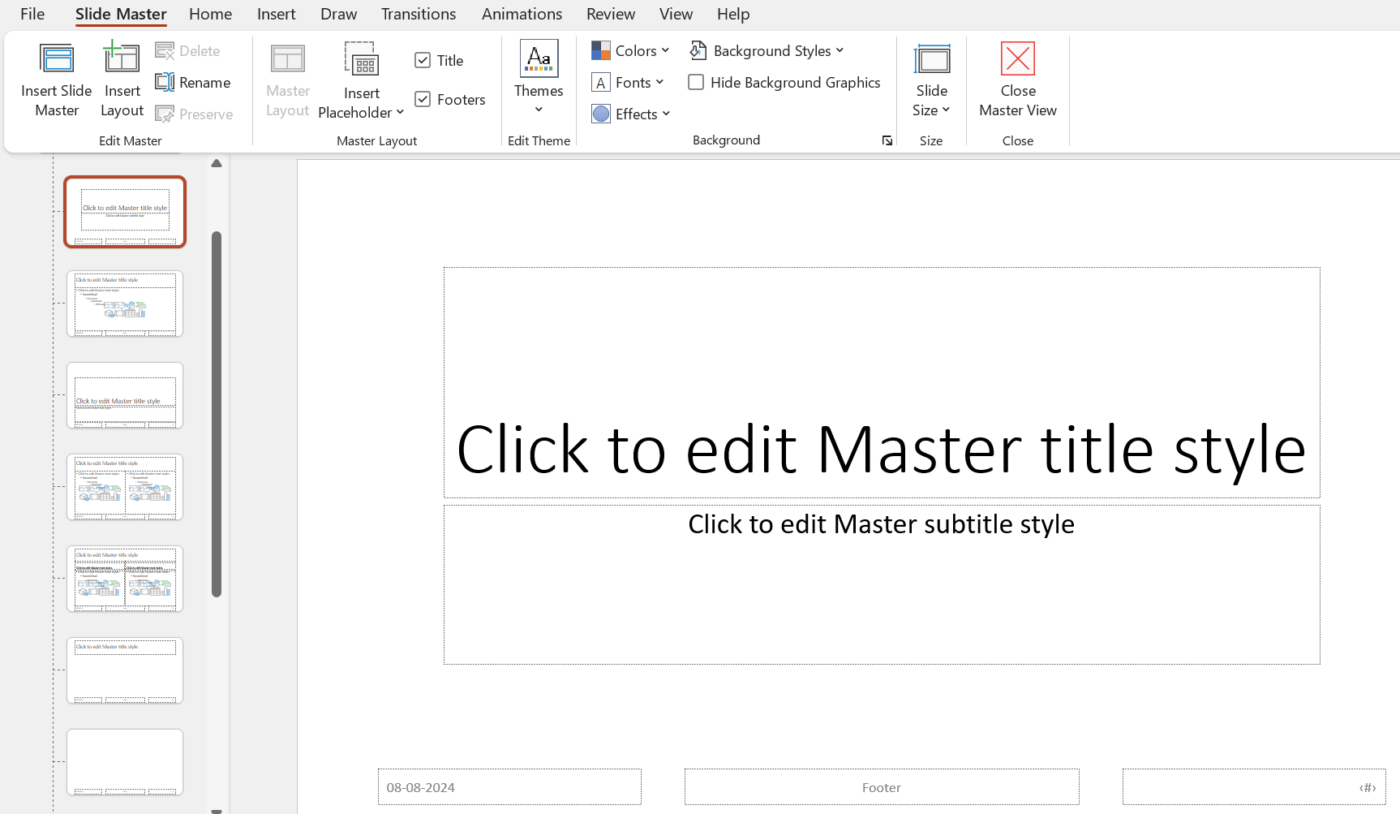
Edite el patrón de diapositivas para actualizar los temas, fondos y diseños de todas las diapositivas
4. Para guardar la presentación como plantilla, haga clic en Archivo > Guardar como > Otras ubicaciones > Buscar.
5. En la ventana Guardar como, asigne a la plantilla un nombre fácil de buscar, seleccione Plantilla de PowerPoint (.potx) en la lista desplegable y haga clic en Guardar.
Creación de plantillas en Hojas de cálculo de Google
¿Necesitas redactar una lista de tareas pendientes o diseñar un seguimiento de proyectos con actualizaciones en tiempo real? Las plantillas de Hojas de cálculo de Google son la solución. Gracias a las fórmulas integradas y al acceso instantáneo, podrás crearlo todo sin complicaciones.
También puedes crear plantillas únicas que evolucionen con tus proyectos y se adapten a tus requisitos específicos.
A continuación te explicamos cómo:
1. Ve a Hojas de cálculo de Google.
2. En la sección Iniciar una nueva hoja de cálculo, haz clic en Hoja de cálculo en blanco
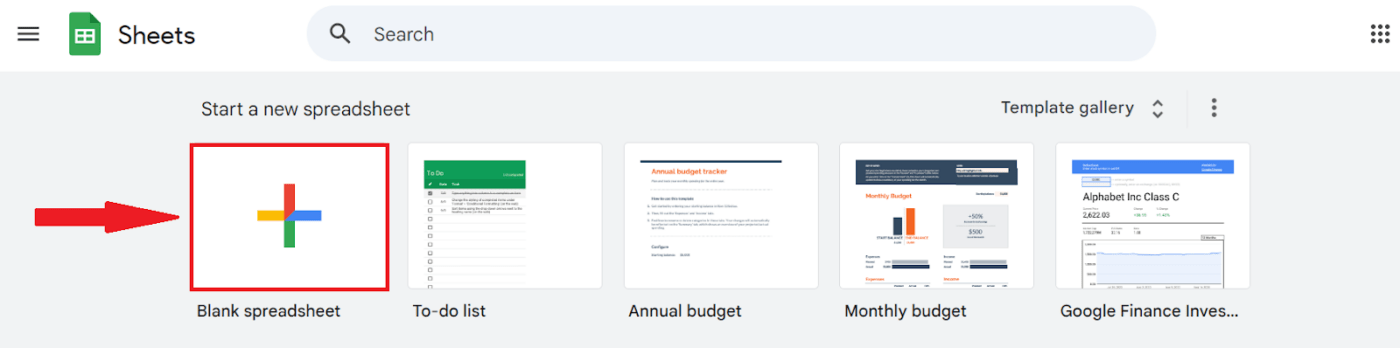
Creación de una nueva hoja de cálculo en Hojas de Google
3. Cree el marco para su documento, así Plantilla de turnos de empleados :
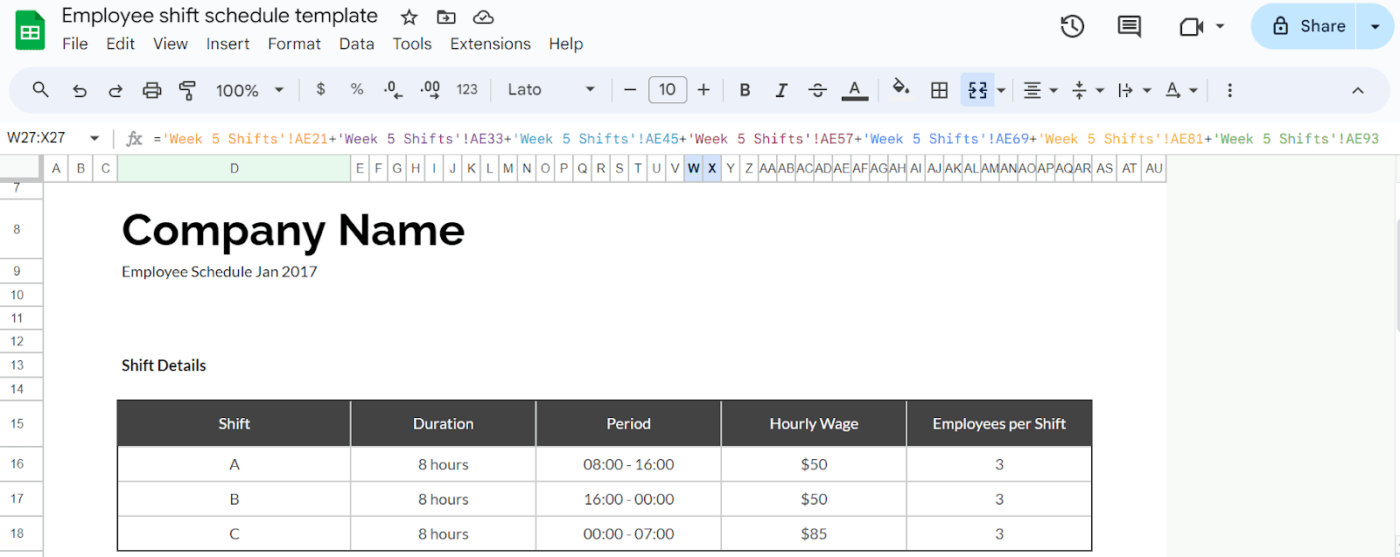
Hojas de cálculo de Google para plantillas de turnos de empleados
4. Dale a tu plantilla de hoja de cálculo un nombre relevante, y Hojas de cálculo de Google la guardará automáticamente.
5. Si quieres reutilizar este marco, haz clic en la pestaña de archivo de la hoja de cálculo, haz clic con el botón derecho y selecciona Hacer una copia para copiarlo en tu Drive.
Creación de plantillas en Microsoft Excel
Microsoft Excel incluye una gran cantidad de plantillas listas para usar. Desde informes de gastos y planificadores semanales hasta diagramas de Gantt y rastreadores de ventas: Excel los tiene todos.
Sin embargo, si necesita métricas especializadas o un formato único que las plantillas estándar no ofrecen, las plantillas personalizadas le ayudarán a crear exactamente eso.
1. Cree una nueva plantilla de Excel haciendo clic en Libro en blanco.
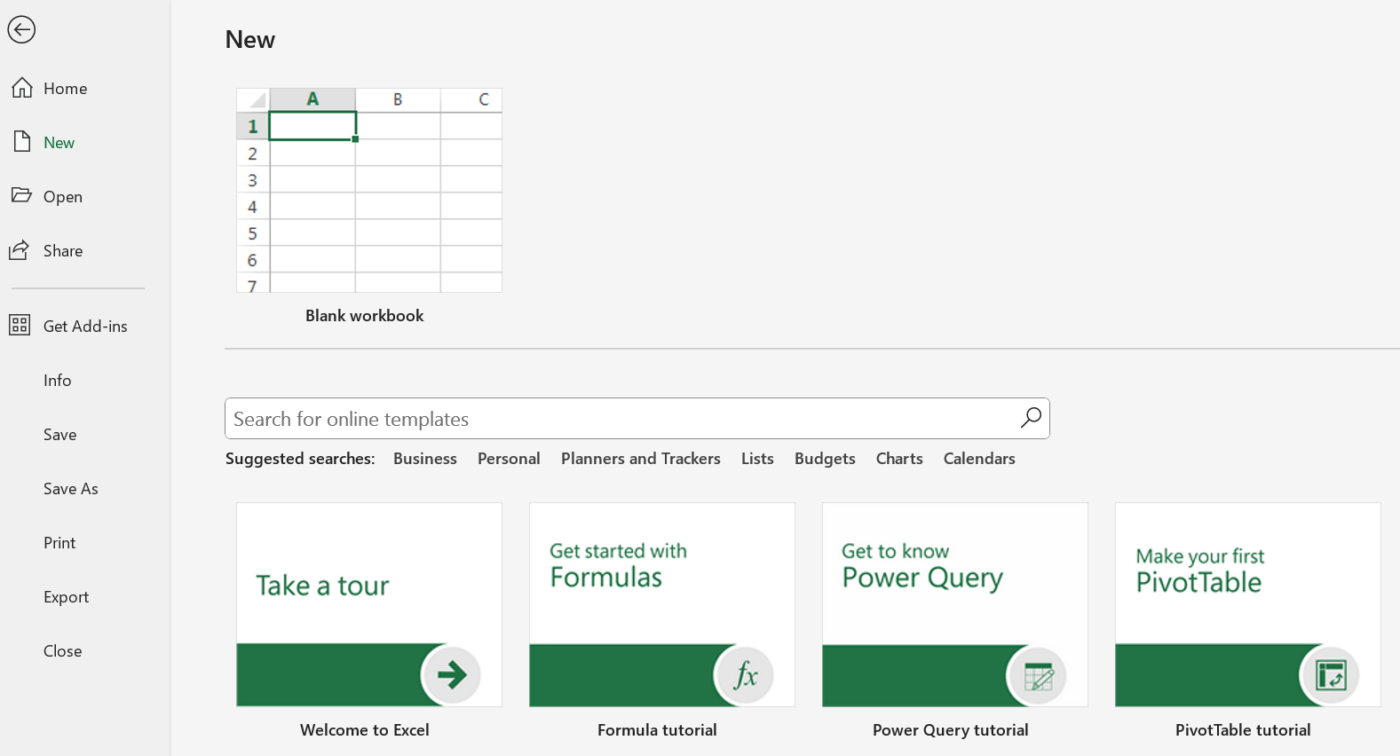
Abrir un nuevo libro en Microsoft Excel
2. Haga clic en Archivo y, a continuación, en Guardar como > Otras ubicaciones > Buscar.
3. En el cuadro de diálogo Guardar como, escriba el nombre de la plantilla, seleccione Plantilla Excel (.xltx) y haga clic en Guardar.
4. Si su archivo tiene macros (acción automatizada en la hoja de cálculo), seleccione el formato de archivo como Plantilla Excel habilitada para macros (.xltm)
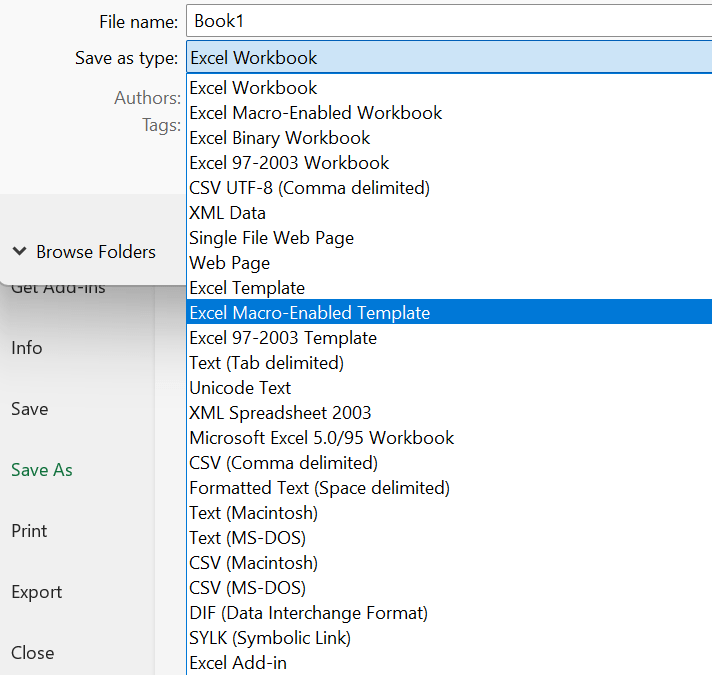
Elija el formato Excel Macro-Enabled Template (.xltm) para plantillas con macros
5. Para crear una nueva hoja de cálculo a partir de su plantilla, abra Excel, haga clic en Nuevo, y seleccione la plantilla deseada.
Creación de plantillas en ClickUp
Tanto si está redactando el cronograma de un proyecto como si está correlacionando agendas de reuniones, ClickUp es una herramienta versátil de gestión de proyectos que facilita la creación de plantillas de documentos.
Lo que la diferencia de Documentos de Google, Excel o Slides es que puedes gestionar tareas y crear plantillas en un solo lugar, así que ya no tienes que ir de una herramienta a otra. **Además, puedes convertir secciones de documentos en tareas procesables, asignarlas a miembros del equipo y establecer fechas límite directamente desde tus plantillas
También puedes automatizar tareas repetitivas mediante el ajuste de reglas personalizadas que desencadenan acciones basadas en actualizaciones de documentos o tareas. Utilice vistas como Lista, Tablero o Calendario para visualizar sus tareas y documentos según su flujo de trabajo y las necesidades de su proyecto.
Para crear una nueva plantilla en ClickUp:
1. Inicie sesión en su cuenta de ClickUp y navegue hasta su entorno de trabajo.
2. Vaya a la sección Docs de la barra lateral y haga clic en Crear nuevo documento
3. Utilice el editor de texto enriquecido de ClickUp para dar formato a su documento: añada títulos, viñetas, marcadores de posición, tablas, imágenes y mucho más.
4. Una vez completada la plantilla, haga clic en los tres puntos (...) de la esquina superior derecha del documento y seleccione Guardar como plantilla. A continuación, ponle un nombre y añade las etiquetas o descripciones pertinentes.
5. Puedes gestionar y organizar tus plantillas en la sección Plantillas de Documentos. Además, edítalas, duplícalas o elimínalas según necesites.
Uso de ClickUp Brain para la creación de plantillas sin esfuerzo
Incorporando el asistente de IA integrado de ClickUp- Cerebro ClickUp -acelera la producción de plantillas, haciendo que gestión de documentos más rápida y eficaz al reducir el tiempo de configuración y los errores.

Automatice el proceso de creación de plantillas con ClickUp Brain
Puede utilizar esta herramienta para:
- Rellenar previamente los detalles de sus plantillas, como fechas límite y descripciones, con sugerencias inteligentes basadas en sus tareas anteriores
- Asignar tareas automáticamente a los miembros del equipo dentro de las plantillas, para que todo esté ajustado desde el principio
- Detectar errores ortográficos en sus plantillas de documentos; no se necesitan plugins o extensiones
- Responda a Mensajes rápidamente con taquigrafía y elabore sus respuestas con el tono perfecto
Leer más: Cómo utilizar la IA para la documentación
Simplifique la gestión de plantillas con ClickUp Docs
Llevar un seguimiento de varias plantillas puede ser una pesadilla, pero Documentos de ClickUp es la respuesta que estaba buscando.
Utilícelo para almacenar todas sus plantillas de ClickUp para acceder a ellas fácilmente y compartirlas sin problemas. Además, podrás organizar tus documentos al instante, enlazarlos a tareas, controlar el acceso, colaborar en tiempo real y disfrutar de potentes herramientas de edición.
Con su historial de versiones y sus opciones dinámicas de incrustación, como gráficos interactivos, formularios integrados y elementos visuales, sus documentos se mantendrán actualizados, atractivos y relevantes.
Maximice la eficiencia con las plantillas integradas de ClickUp
Las plantillas integradas de ClickUp colección de plantillas es increíblemente variada y ofrece de todo, desde complejas hojas de ruta de proyectos y POE detallados hasta informes de estado del equipo. Gracias a sus múltiples plantillas para tareas específicas, podrá empezar a trabajar de inmediato y realizar un seguimiento eficaz de sus proyectos.
Sin embargo, ClickUp no se limita a las plantillas de documentos. Ofrece un conjunto de otras plantillas para mejorar la productividad en diferentes aspectos. Algunas de ellas son:
1. Plantilla de documentación de proyectos de ClickUp
Documentación de proyectos de ClickUp
Imagine tener todos los detalles de su proyecto, desde el plan hasta la ejecución, fácilmente accesibles y perfectamente organizados Plantilla de documentación de proyectos de ClickUp le ofrece. Le permite acceder fácilmente a toda la los documentos del proyecto en una ubicación centralizada para estar al tanto de plazos y presupuestos.
Para utilizar eficazmente esta plantilla prefabricada:
- Cree una panorámica del proyecto en la que se describan el cronograma, el alcance y los objetivos del mismo
- Divida el proyecto en pasos y asigne tareas a los miembros del equipo para aclarar responsabilidades y gestionar la carga de trabajo
- Seguir el progreso y ajustar los planes según sea necesario para que todo vaya por el buen camino
- Documente los resultados y recabe opiniones para medir el intento correcto y mejorar futuros proyectos
Además, los comentarios y reacciones de ClickUp facilitan la comunicación proactiva, ya que permiten a los miembros del equipo acusar recibo instantáneamente de las actualizaciones o comentarios con emojis, eliminando la necesidad de una respuesta completa.
💡 Consejo profesional: Utilice Automatizaciones ClickUp para actualizar automáticamente el estado de las tareas cuando se añadan comentarios o se acerquen las fechas límite. También puede enviar recordatorios y notificaciones, manteniendo a todo el mundo al tanto de los cambios importantes y las fechas límite.
2. Plantilla de documento de planificación ClickUp
Plantilla de documento de planificación de ClickUp
¿Le abruma planificar los próximos pasos de su proyecto? Plantilla de documento de planificación de ClickUp le ayudará. Le permite concretar sus metas, dividir las tareas en pequeños pasos y mantener a todo el mundo en la misma página.
Esto es lo que hace que esta plantilla cambie las reglas del juego:
- Estados personalizados: Sigue el progreso de las tareas con estados personalizados como "Sin empezar", "En curso" y "Completada" para saber en qué punto se encuentran
- Campos personalizados: Añada atributos como el nivel de prioridad, la fecha límite o el propietario de la tarea para clasificar y visualizar sus tareas sin esfuerzo
- Vistas personalizadas: Personalice su flujo de trabajo de ClickUp con vistas que se adapten a sus necesidades: vista Lista para una lista de tareas sencilla, diagrama de Gantt para cronogramas visuales, vista Carga de trabajo para equilibrar las tareas del equipo y vista Calendario para ver los plazos y calendarios
- Sistema de seguimiento: Supervise el progreso con la vista Tablero; por ejemplo, utilícela para visualizar las fases de "Crear campaña en redes sociales" desde "Idea" hasta "Ejecución" y realice un seguimiento de cualquier actualización o cambio
💡 Consejo profesional: Aproveche Cerebro ClickUp para rellenar automáticamente detalles esenciales como los objetivos del proyecto, los plazos y los miembros del equipo asignados, garantizando la coherencia y la precisión. También redacta respuestas rápidas y pulidas a consultas relacionadas con actualizaciones de proyectos o aclaraciones de tareas, y elabora descripciones de tareas claras y detalladas en las que se describen entregables, cronogramas y responsabilidades específicos.
3. Plantilla de gestión de proyectos ClickUp
Plantilla ClickUp de gestión de proyectos
Gestionar un proyecto complejo significa hacer malabarismos con equipos de marketing, desarrollo y ventas con metas y plazos distintos. Ahí es donde el Plantilla de gestión de proyectos ClickUp proporciona un enfoque estratégico para alinearlo todo desde el día 0.
Esta plantilla le permite visualizar y realizar un seguimiento de los activos del proyecto, gestionar tareas mediante vistas de flujo de trabajo y mantenerse alineado con las partes interesadas y los miembros del equipo.
Además, puede reducir el riesgo de fracaso del proyecto detectando posibles escollos con antelación.
He aquí cómo:
- Estados personalizables: Realiza un seguimiento de las tareas del proyecto mediante estados para detectar rápidamente los cuellos de botella, agilizar las revisiones y acelerar las aprobaciones, manteniendo el proyecto en el buen camino. Por ejemplo, un departamento de marketing puede utilizar "En espera de aprobación del contenido" o "Necesita edición final" para gestionar las tareas de la campaña
- Flujo de trabajo visualizado: Utilice vistas flexibles para revisar el progreso, como la vistaVista Tableropara ver las tareas en columnas personalizables, arrastrarlas por las fases y añadir subgrupos para facilitar el seguimiento. Además, laVista del (diagrama de) Gantt identifica las Rutas Críticas, el Tiempo de Slack y las dependencias, proporcionando un cronograma claro para gestionar el programa de forma eficaz
- ClickApps: Aumenta la productividad con la plantillaClickAppsque ofrece funciones clave como control de tiempo, etiquetas, advertencias de dependencia, múltiples personas asignadas, sincronización de correo electrónico, etc
4. Plantilla de campaña de correo electrónico ClickUp
Plantilla de campaña de correo electrónico de ClickUp
Gestionar campañas de correo electrónico puede ser complicado. Hay que hacer malabarismos con la creatividad del contenido, la coherencia y el rendimiento del correo electrónico mientras se intenta mantener la organización y la concentración. Por eso Plantilla de campaña de correo electrónico de ClickUp da un paso adelante. Le ayuda a planificar, diseñar, realizar el seguimiento y optimizar sus campañas con facilidad.
Entre sus funciones clave se incluyen:
- Estados personalizados: Esta función realiza un seguimiento de cada fase de su campaña, desde el plan inicial hasta la ejecución final. Por ejemplo, "Borrador de contenido" muestra cuándo se está redactando el correo electrónico, mientras que "Aprobación del cliente" indica cuándo se está a la espera de la aprobación final del cliente
- Campos personalizados: Gestiona y clasifica los detalles clave de la campaña, como "Enlace de copia de correo electrónico" para realizar un seguimiento del contenido del correo electrónico, "Tipo de correo electrónico" para clasificar la campaña como correo electrónico promocional o boletín informativo, y "Enlace de diseño" para acceder a los elementos visuales
- Vistas personalizadas: Supervise el progreso de su campaña desde diferentes perspectivas. Por ejemplo, utilice la vista Calendario para realizar un seguimiento de las fechas clave, como cuándo está previsto enviar los correos electrónicos y cuándo vencen las revisiones. O bien, utilice la vista Tablero para visualizar las campañas de correo electrónico en forma de tarjetas como Generación de ideas, Creación de contenidos, Diseño, Revisión y Envío
💡 Consejo profesional: Configure desencadenantes automáticos de correo electrónico con la Automatización de ClickUp: como el envío de un correo electrónico de bienvenida cuando se registra un nuevo cliente potencial o de un correo electrónico recordatorio a un miembro del equipo cuando el estado de una tarea llega a "Revisión". De este modo, la comunicación se mantiene puntual.
5. Plantilla de encuesta de satisfacción del cliente de ClickUp
Plantilla de encuesta de satisfacción del cliente de ClickUp
Imagine crear encuestas de clientes, capturar y analizar las respuestas y determinar las áreas de mejora, todo en una plataforma elegante y sin esfuerzo. Plantilla de encuesta de satisfacción del cliente de ClickUp proporciona precisamente eso.
Le permite:
- Gestionar encuestas como un profesional: Por ejemplo, utilice la vista de encuestados para hacer un seguimiento de quién ha respondido y de sus valoraciones, y la vista de valoración de conocimientos para saber hasta qué punto los clientes conocen su producto. Además, la vista Formulario de encuesta le permite diseñar y ajustar las preguntas, mientras que la vista Comenzar aquí mantiene organizadas las tareas de configuración de la encuesta
- **Aproveche nueve campos personalizables para recopilar toda la información necesaria para un análisis exhaustivo. Por ejemplo, utilice "Utilidad" para valorar la utilidad de la compatibilidad, "Claridad" para saber si la información proporcionada era clara y "¿Se resolvió el problema?" para confirmar si se solucionó el problema del cliente
💡 Consejo profesional: Utilice herramientas de automatización para enviar encuestas a segmentos específicos de clientes en función de desencadenantes como compras recientes o interacciones con el servicio de atención al cliente. Esto garantiza que sus encuestas lleguen a las personas adecuadas en el momento oportuno sin esfuerzo manual.
Gestione plantillas de documentos como un profesional con ClickUp
Herramientas como Documentos de Google, Hojas de cálculo de Google y Microsoft PowerPoint son ideales para crear nuevas plantillas gracias a sus amplias funciones de edición.
**Pero ClickUp va un paso más allá al permitirle crear y gestionar plantillas de documentos directamente dentro de su sistema de gestión de proyectos, para que pueda integrarlas en su flujo de trabajo
Con ClickUp Brain, puede automatizar tareas repetitivas, rellenar detalles previamente y corregir errores sin esfuerzo. Además, ClickUp Docs mantiene todas sus plantillas organizadas, permite la colaboración en tiempo real y enlaza las plantillas con las tareas para lograr la máxima eficacia.
¿Está listo para agilizar el proceso de creación de plantillas de documentos? Regístrate gratis, gratuito/a en ClickUp hoy.